联想小新Pro16电脑怎么重装系统?
用了好几年的电脑,都会面临一个问题,那就是系统负担太重了。毕竟电脑只是一个工具,平时可能因为工作需要,安装下了很多软件。时间一长,那系统里面的无用文件就会占据很多空间,导致负担越来越重。接着,会导致一系列的不良反应,如卡顿、速度慢等等。对于这种情况,重装系统的作用是立竿见影的,下面就来了解下怎样重装比较快吧!

一、重装系统所需工具
免费好用的一键重装系统软件(点击红字下载)
二、准备重装系统之前,需要留意一些关键点!
1. 备份重要资料:记得把重要的文件,提前做好备份。因为重装系统,会格式化系统盘,导致数据丢失。
2. 关闭安全软件:进行系统重装时,请确保杀毒软件是关闭状态,因为这些工具会错误地干扰安装程序,导致系统安装不顺利。
3. 保持耐心:虽然一键重装听起来很快,但实际过程中也需要一段时间来卸载旧系统文件。所以,耐心等待,不要急于中断安装过程。
三、系统一键重装的完整步骤
1.下载“韩博士装机大师”到你的桌面,然后双击运行这个程序。进入软件后,选择“一键装机”并点击“开始重装”按钮,开始重装系统。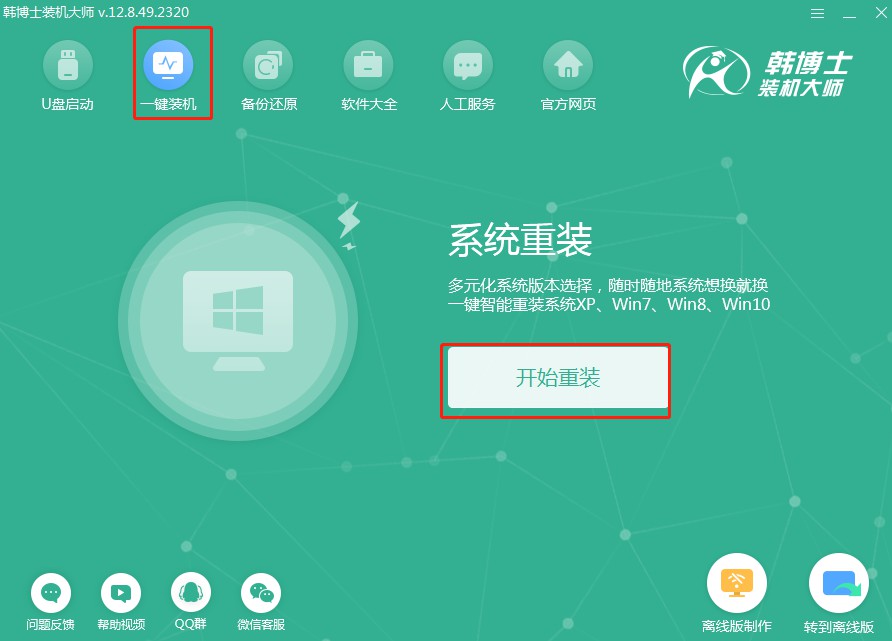
2.软件会自动进行“环境监测”,等它完成后,点击“下一步”以继续操作。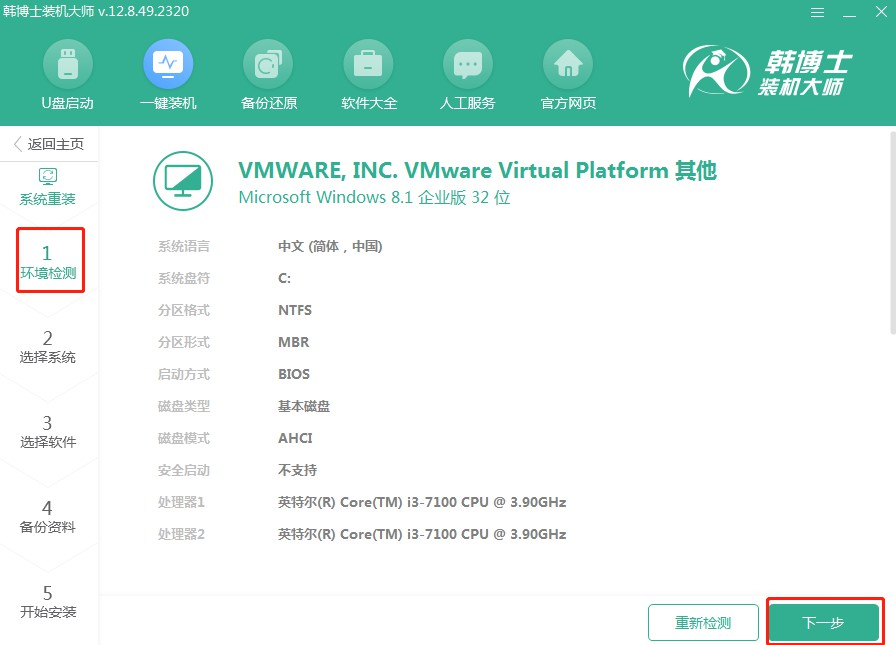
3.在“选择系统”阶段,确保你选定了合适的win7镜像文件,然后点击“下一步”以继续。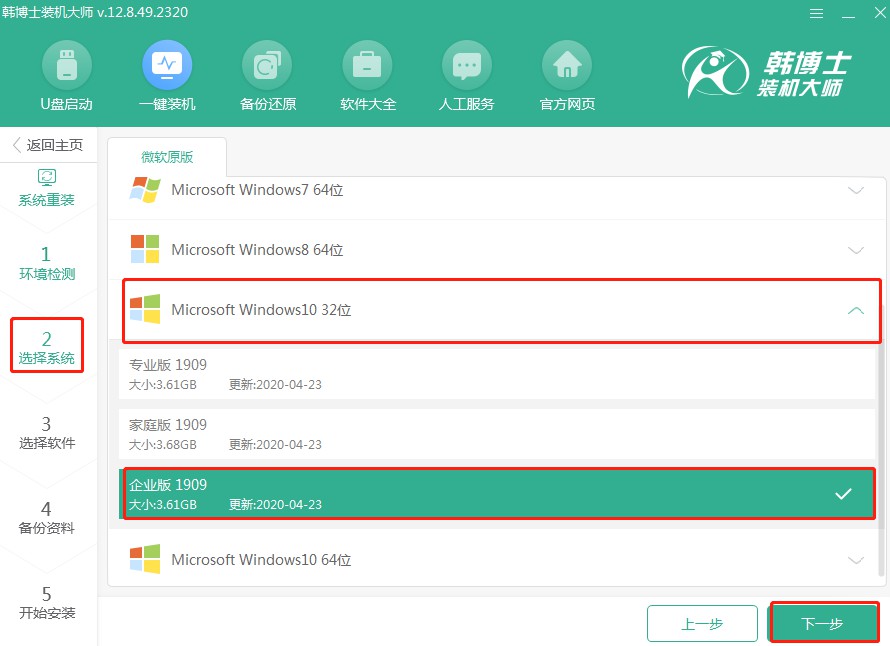
4.系统文件正在下载,可能需要等待一些时间,直到下载结束,期间不必进行干预。
5.系统安装环境的部署工作正在进行中,请您保持耐心,不要进行任何操作,等待过程自行完成,完成后请点击“立即重启”。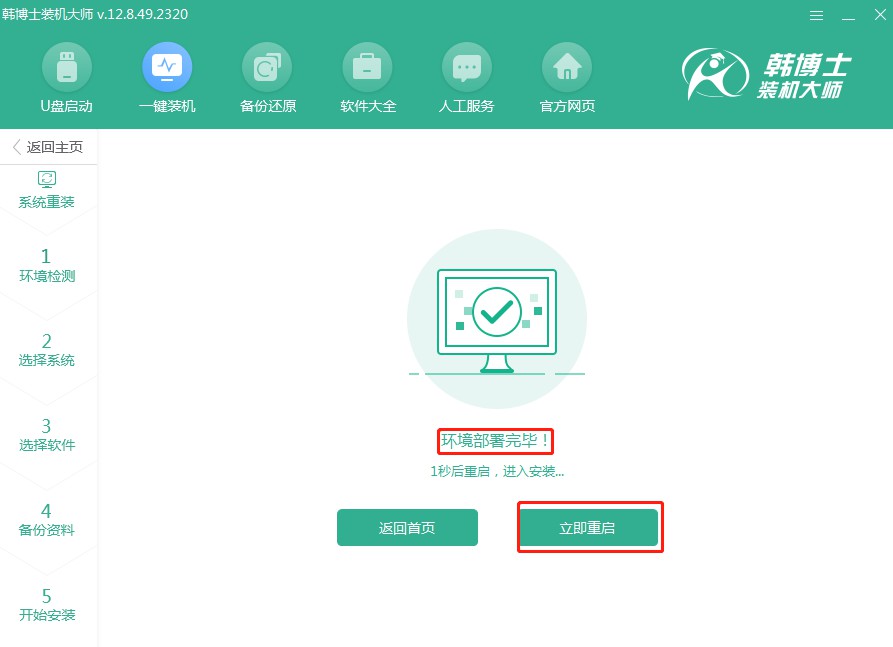
6.选择屏幕显示的第二项,并敲击回车键,这是进入PE系统的正确步骤。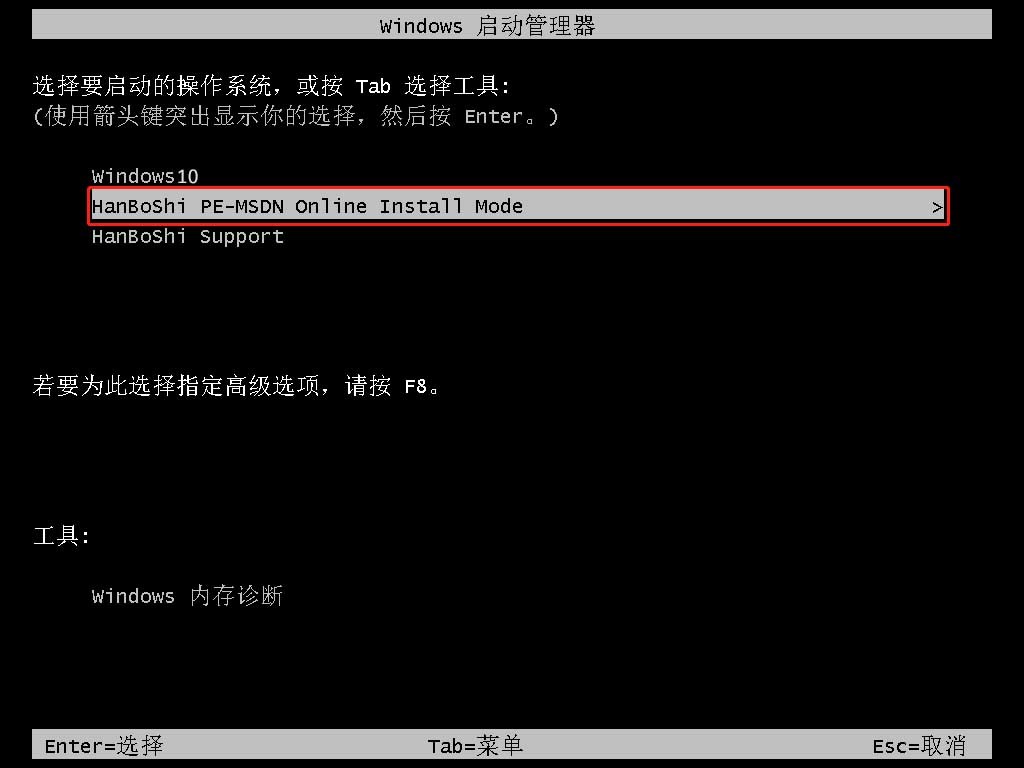
7.当你进入到PE界面,win7的安装将自动进行,你无需插手,安装完毕后,点击“立即重启”按钮。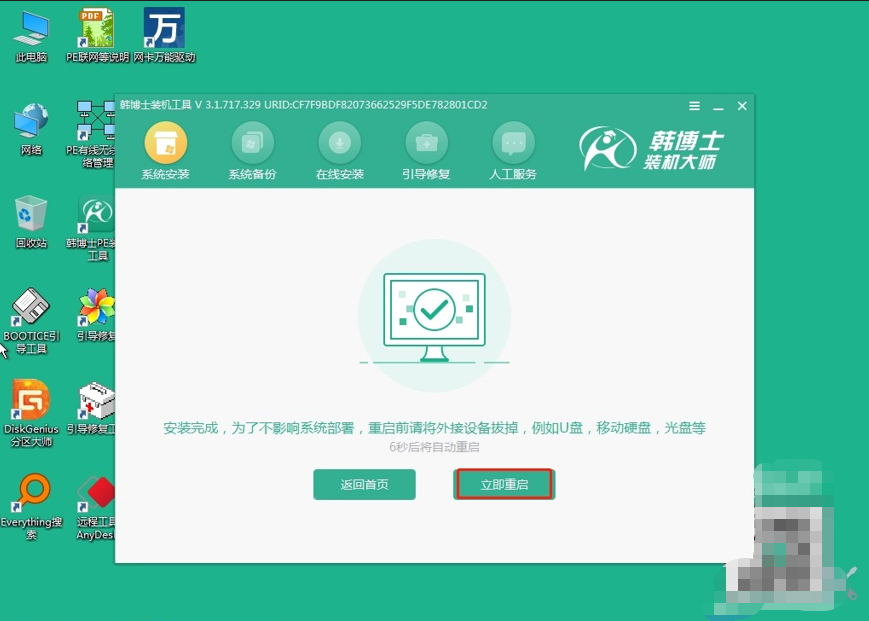
8.如果电脑重启后显示win7桌面界面,那意味着win7已经成功安装到你的电脑上。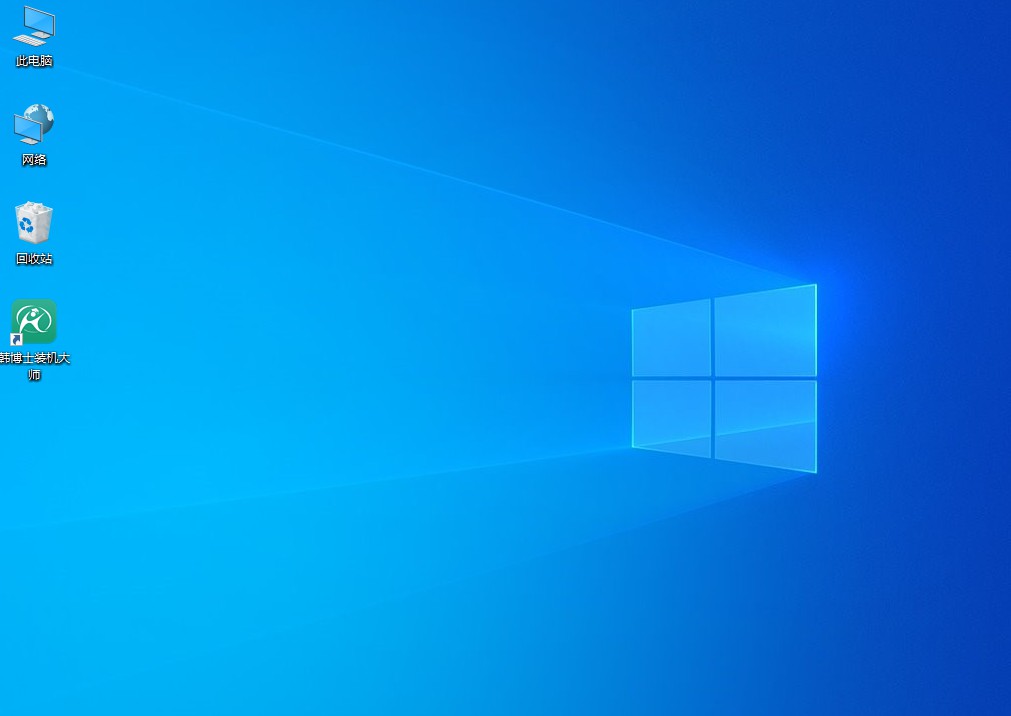
联想小新Pro16电脑如何重装系统?系统不好用,可以通过重装系统,可以让电脑恢复到最佳状态,用起来会感觉快很多。所以啊,不要害怕重装系统,试一试韩博士一键重装的方法,你会发现其实并没有那么难。希望今天的分享对你有所帮助,赶紧试试吧!

